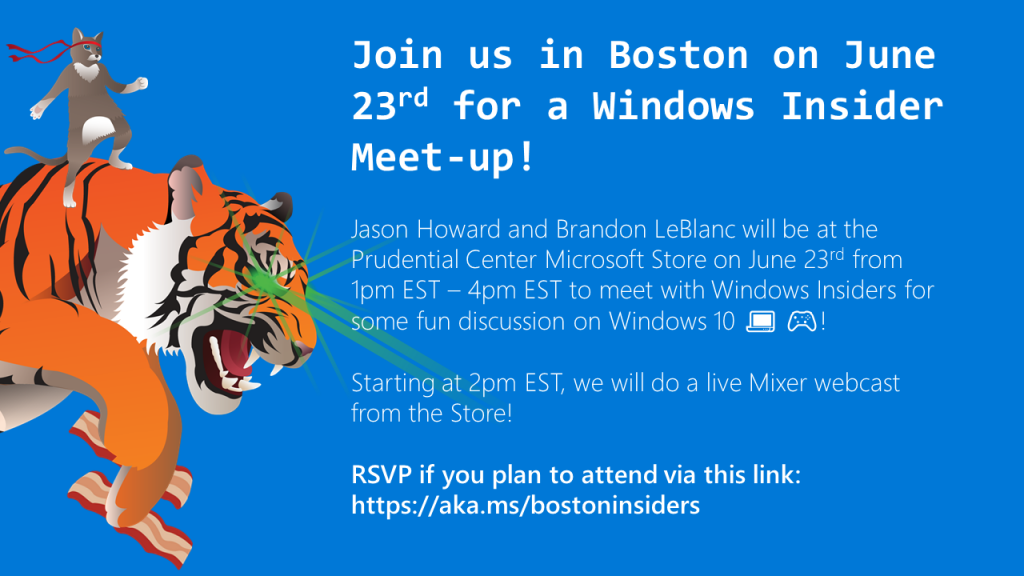Heute veröffentlichen wir Windows 10 Insider Preview Build 17692 (RS5) für Windows Insider im Fast-Ring zusätzlich zu denen, die sich für „Skip Ahead“ entschieden haben.
Was ist neu in Build 176 92 ?
SwiftKey Intelligenz kommt zu Windows
SwiftKey gibt Ihnen genauere Autokorrektionen und Vorhersagen, indem es Ihren Schreibstil lernt – einschließlich der Wörter, Sätze und Emoji, die Ihnen wichtig sind. Es ist für Android und iOS verfügbar, und beginnend mit dem heutigen Build wird SwiftKey nun das Tippgefühl unter Windows nutzen, wenn die Touch-Tastatur zum Schreiben in Englisch (USA), Englisch (Großbritannien), Französisch (Frankreich), Deutsch (Deutschland) verwendet wird. , Italienisch (Italien), Spanisch (Spanien), Portugiesisch (Brasilien) oder Russisch.
Bitte nehmen Sie sich einen Moment Zeit, um zu versuchen, auf der Touch-Tastatur in diesem Build zu schreiben und zu schreiben und lassen Sie uns wissen, was Sie denken
Microsoft Edge Verbesserungen
Kontrollieren Sie, ob Medien automatisch abgespielt werden können: Ein häufiges Feedback von Insider für Microsoft Edge ist, dass Sie mehr Kontrolle über Autoplay-Videos haben möchten. In diesem Build haben wir eine neue Einstellung in Microsoft Edge hinzugefügt, mit der Sie steuern können, ob Websites Medien automatisch abspielen können.
Sie finden eine frühe Vorschau dieser Einstellung unter „Erweiterte Einstellungen“, „Websites können Medien automatisch wiedergeben“. Wir werden diese Optionen verbessern und zusätzliche Steuerelemente für kommende Flüge und als Reaktion auf Ihr Feedback hinzufügen, also bleiben Sie dran!
WebDriver-Verbesserungen: Mit diesem Build machen wir es einfacher als je zuvor, Tests in Microsoft Edge mit WebDriver zu automatisieren. Zunächst haben wir WebDriver zu einem Windows Feature on Demand gemacht, sodass Sie Build / branch / flavour bei der Installation von WebDriver nicht mehr manuell anpassen müssen. Wenn Sie neue Windows 10-Updates nehmen, wird Ihre WebDriver-Binärdatei automatisch entsprechend aktualisiert.
Um WebDriver zu installieren, aktivieren Sie einfach den Entwicklermodus in den Windows 10-Einstellungen oder installieren Sie die eigenständige Funktion auf der Einstellungsseite „optionale Funktionen“.
Wir haben auch WebDriver aktualisiert, um der neuesten W3C Recommendation-Spezifikation mit den wichtigsten neuen Verbesserungen zu entsprechen. Sie können alles über diese Änderungen im Microsoft Edge Dev Blog erfahren.
Erleichterungen beim Zugriff
Make Text Bigger : Wir haben Ihr Feedback gehört und freuen uns, Ihnen mitteilen zu können, dass die Fähigkeit, die Textgröße im gesamten System zu erhöhen, zurück und besser ist als je zuvor! Wenn Sie im heutigen Build auf Einstellungen> Erleichterte Bedienung> Anzeige gehen, finden Sie eine neue Einstellung namens „Alles größer machen“ – mit diesem Schieberegler können Sie Text im System, Win32-Apps und UWP-Apps anpassen.
Das bedeutet, dass Sie Text im Startmenü, Datei-Explorer, Einstellungen usw. vergrößern können, ohne die Gesamtskalierung Ihres Systems ändern zu müssen. Bitte probiere es aus und teile Feedback !
Hinweis: Wir untersuchen einige Probleme mit dem Text-Clipping, die nicht überall zunehmen und Probleme beim Ändern der DPI-Einstellungen.
Sprecherverbesserungen
Aufgrund deines Feedbacks werden wir feststellen, dass wir mit dem heutigen Build eine Reihe von Aktualisierungen für Narrator vorgenommen haben:
- Sprecher Standard Tastaturlayout : Erzähler wird jetzt mit einem neuen Tastaturlayout ausgeliefert, das den Benutzern von Bildschirmleseprogrammen vertrauter ist. Einzelheiten zu diesen Änderungen finden Sie in der Begleitdokumentation ( Einführung in das Dokument “ Neuer Sprecher Tastaturbelegung“ ).
- Automatisches Dialoglesen : Der Erzähler liest jetzt automatisch den Inhalt eines Dialogfelds, wenn er in den Vordergrund gebracht wird. Die Erfahrung ist, dass der Erzähler den Titel des Dialogfelds, das fokussierte Element im Dialogfeld und den statischen Text (sofern vorhanden) am oberen Rand des Dialogfelds ausspricht. Wenn Sie beispielsweise versuchen, ein Dokument in Word mit nicht gespeicherten Änderungen zu schließen, spricht Erzähler den Titel „Microsoft Word“, den Fokus „Schaltfläche Speichern“ und den statischen Text im Dialogfeld.
- Narrator Find : Sie haben jetzt die Möglichkeit, mit der neuen Finder-Funktion von Narrator nach Text zu suchen. Wenn der Text gefunden wird, bewegt sich der Erzähler zum gefundenen Objekt. Informationen zur Befehlszuordnung finden Sie in der Dokumentation zum Tastaturlayout.
- Liste der Objekte : Sprecher hat nun die Möglichkeit, eine Liste von Links, Überschriften oder Orientierungspunkten zu präsentieren, die in der Anwendung oder im Inhalt vorhanden sind. Sie können die Ergebnisse auch filtern, indem Sie die Liste oder das Textfeld des Fensters eingeben. Informationen zur Befehlszuordnung finden Sie in der Dokumentation zum Tastaturlayout.
- Auswahl im Scan-Modus : Neben der Möglichkeit, Inhalte im Scan-Modus des Erzählers mithilfe von Umschalt-Auswahlbefehlen auszuwählen, können Sie nun auch einen Datenblock auswählen, indem Sie zuerst zu einem Ende des Blocks gehen und F9 drücken, um zum anderen Ende von zu gelangen den Block und drücken F10. Sobald F10 gedrückt wird, wird der gesamte Inhalt zwischen den beiden Punkten ausgewählt.
- Anhalten der Steuerelemente im Scan-Modus : Der Scan-Modus ist eine Funktion von Narrator, mit der Sie mit nur wenigen Tasten auf dem Bildschirm navigieren können. Der Scan-Modus ist in Edge bereits standardmäßig aktiviert und Sie können ihn ein- und ausschalten, indem Sie die Feststelltaste + Leertaste drücken. Während Sie sich im Scan-Modus befinden, können Sie mit den Pfeiltasten nach oben und nach unten verschiedene Teile der Seite lesen. Mit diesem Update stoppt das Drücken eines Abwärtspfeils im Scan-Modus auf interaktiven Elementen, so dass sie einfacher zu verwenden sind. Ein Beispiel für dieses neue Verhalten ist, dass Sie beim Lesen eines Absatzes mit mehreren Links auf diese Links klicken, wenn Sie den Abwärtspfeil drücken.
Wir würden gerne hören, was Sie denken, wenn Sie diese Verbesserungen ausprobieren. Über diesen Link gelangen Sie zum Bereich „Erzähler“ des Feedback-Hubs. Sie können auch während des Erstellens von Erzähler Caps + E drücken.
Spielleiste Verbesserungen
Wir bringen jetzt mehr Funktionalität in die RS5-Spielleiste. In diesem Flug sind die folgenden neuen Funktionen:
- Audio-Steuerelemente Ändern Sie Ihr Standard-Audioausgabegerät und stummschalten oder passen Sie die Lautstärke der laufenden Spiele und Apps an.
- Leistungsvisualisierungen Sehen Sie die Framerate (FPS), die CPU-Auslastung, die GPU-VRAM-Nutzung und die System-RAM-Auslastung Ihres Spiels.
Spielmodus Verbesserungen
Für den Spielmodus stehen nun neue Optionen zur Verfügung, die das Spielerlebnis auf Desktop-PCs verbessern sollen. Spieler auf PCs mit vielen Hintergrundprozessen können ebenfalls Leistungsverbesserungen sehen, wenn sie in der Spielleiste die Option „Ressourcen zuweisen“ aktivieren.
Verbesserungen suchen
Finden Sie Software-Downloads schneller in der Suche! In Fortsetzung unseres Themas zur Verbesserung der Suchvorschau werden wir ein Update veröffentlichen, um die Suche nach offiziellen Download-Seiten für die zu installierende Windows-Software zu erleichtern. Das Team entwickelt diese Erfahrung weiter und es kommt noch mehr. Schauen Sie sich das Beispiel unten an und lassen Sie uns wissen, was Sie davon halten!
Dies ist eine serverseitige Änderung, sodass Insider diese Aktualisierung möglicherweise außerhalb von Build 17692 sehen.
W indows Mixed Reality Verbesserungen
Ab diesem Build können Sie Audio sowohl an das Headset als auch an die PC-Lautsprecher gleichzeitig streamen. Um es auszuprobieren, stellen Sie sicher, dass Sie Ton von Ihren normalen PC-Lautsprechern hören, wenn Sie das Mixed Reality Portal (MRP) nicht verwenden, und von der Audiobuchse oder dem integrierten Kopfhörer des Headsets, wenn Mixed Reality läuft. Schließen Sie dann alle Apps, einschließlich MRP, und gehen Sie zu Einstellungen> Mixed Reality> Audio und Sprache, um einzuschalten „Wenn Mixed Reality Portal ausgeführt wird, spie- len Sie Headset-Audio auf den Desktop.“ Sie sollten jetzt Audio sowohl vom Headset als auch von den PC-Lautsprechern hören gemischte Realität.
Sie können auch einige neue Fehlercodes im Mixed Reality-Portal feststellen, die spezifischer für bestimmte Fehler sind. Die Mixed Reality Portal-App wird ebenfalls über den Store aktualisiert, da wir in den nächsten Releases Änderungen an der Infrastruktur vornehmen, um schnellere Updates von Mixed Reality zu unterstützen.
Allgemeine Änderungen, Verbesserungen und Korrekturen für PC
- Wir haben ein Problem behoben, das bei Systemen mit vielen Firewall-Regeln zu Audio-Störungen geführt hat.
- Wir haben ein Problem von den letzten Flügen behoben, bei denen Eye Control schnell versagen würde und nicht starten würde.
- Wir haben ein Problem behoben, das dazu führte, dass bestimmte Spiele wie Counter Strike: Global Offensive beim Start in den letzten beiden Builds abstürzten.
- Wir haben ein Problem behoben, das zum Absturz von Einstellungen führte, als versucht wurde, in den letzten Flügen die Einstellungen für die Datennutzung zu öffnen.
- Wir haben ein Problem behoben, das zu einem unerwarteten „Codecpacks.vp9“ -Eintrag im Startmenü führte.
- Wir haben ein aktuelles Problem für einige Insider behoben, das zu einem explorer.exe Absturz mit AppXDeploymentClient.dll führte.
- Wir haben ein Problem behoben, das dazu führte, dass einige Insider kürzlich eine Fehlerprüfung (grüner Bildschirm) mit dem Fehler SYSTEM_SERVICE_EXCEPTION in afd.sys hatten.
- Mit Build 17672 haben wir einen Absturz für einen explorer.exe-Absturz in der Datei „structuredquery.dll“ vorgenommen. Diese Korrektur hat verhindert, dass neue Benutzer den Absturz bemerkt haben. Wir haben jedoch Ihre Berichte gehört, dass bereits betroffene Personen weiterhin betroffen waren. Der Build von heute enthält eine Fehlerbehebung für dieses Problem, die ihn für alle Benutzer beheben sollte, die bereits betroffen waren.
- Um die Auffindbarkeit zu verbessern, haben wir die Einstellungen für die Versandoptimierung so geändert, dass sie jetzt direkt unter „Einstellungen“> „Update & Sicherheit“ als Kategorie aufgeführt sind.
- Wir haben ein Problem in Microsoft Edge behoben, das sich auf Websites wie Facebook.com auswirkt. Beim Starten einer Nachricht wurde nur der erste eingegebene Kontaktname automatisch während der Eingabe aufgelöst.
- Wir haben ein Problem in Microsoft Edge behoben, bei dem, wenn sowohl Bilder als auch Text ausgewählt wurden, ein Rechtsklick auf das Bild und die Auswahl von Kopieren nicht funktionierte.
- Wir haben ein Problem behoben, das dazu führte, dass die Windows Security App kürzlich abstürzte, als ein Prozess zur Ausschlussliste hinzugefügt wurde.
Bekannte Probleme
- Der Anmeldebildschirm stürzt in einer Schleife ab, wenn die aktive Anmeldemethode auf Bildkennwort eingestellt ist. Wir empfehlen, Ihr Picture Password vor dem Upgrade auf diesen Build zu entfernen.
- Dieser Build wird nur Insidern mit Builds 17655 und höher angeboten. Sie können nicht von RS4 auf diesen Build aktualisieren, ohne zunächst Build 17686 zu verwenden.
- Wir arbeiten daran, ein dunkles Thema im Datei-Explorer und im Dialogfeld „Allgemeine Datei“ hinzuzufügen, aber wir haben noch einiges zu tun. Sie können im Dunklen Modus einige unerwartet helle Farben auf diesen Oberflächen sehen.
- Die Wiedergabe von DRM-Videos in Microsoft Edge von Websites wie Netflix ist bei diesem Build fehlerhaft. Aber Sie sollten in der Lage sein, die Netflix App zum Abspielen von Videos zu verwenden.
- Einige Insider finden möglicherweise erhöhte Zuverlässigkeits- und Leistungsprobleme, wenn Sie Start auf diesem Build starten. Wir untersuchen.
- Wenn Sie auf dieses Build upgraden, werden Sie feststellen, dass die Taskleiste-Flyouts (Netzwerk, Volumen usw.) keinen Acrylhintergrund mehr haben.
- In diesen Builds liegt ein Fehler vor, der Auswirkungen auf Testszenarios von Treibern hat. Beim Ausführen von HLK-Komponenten- / Gerätetreibertests kann eine Fehlerprüfung auftreten, die die Testausführung blockiert. Wir sind uns des Problems bewusst und arbeiten aktiv an einer Lösung.
- Aufgrund eines Zusammenführungskonflikts können einige Einstellungen in den Einstellungen unerwartet fehlen und / oder ihre Beschriftungen fehlen.
- Wenn Narrator startet, wird ein Dialogfeld angezeigt, das den Benutzer über die Änderung des Tastaturlayouts des Erzählers informiert. Dieser Dialog kann nach dem Start des Erzählers möglicherweise nicht fokussiert oder gesprochen werden. Wir empfehlen Ihnen, dieses Dialogfeld mit Alt + Tab zu öffnen, damit es gelesen werden kann.
- Die Einstellungen für Tastatureinstellungen, die in der Zentrale für erleichterte Bedienung gefunden werden, enthalten sowohl fehlenden Text als auch sichtbare Werte in den beiden Kombinationsfeldern. Sprecherbenutzer können mit diesen Steuerelementen interagieren und Informationen zu den Einstellungen erhalten, die ihnen zur Verfügung stehen.
- Wenn Sie den Scanmodus verwenden, können mehrere Stopps für ein einzelnes Steuerelement auftreten. Ein Beispiel dafür ist, wenn Sie ein Bild haben, das auch ein Link ist. Daran arbeiten wir aktiv.
- Wenn Sie den Standard-Narrator-Schlüssel des Erzählers so ändern, dass er nur die Groß- und Kleinschreibung festlegt, funktioniert die Insert-Taste so lange, bis die Feststelltaste als Narrator-Taste verwendet wird oder wenn der Benutzer Narrator neu startet.
- Wenn der Erzähler-Schlüssel auf Insert gesetzt ist und Sie versuchen, einen Erzähler-Befehl von einer Braille-Anzeige zu senden, funktionieren diese Befehle nicht. Solange die Feststelltaste ein Teil der Narrator-Tastenzuordnung ist, funktioniert die Braille-Funktion wie vorgesehen.
- Beim automatischen Lesen von Dateien ist ein Problem bekannt, bei dem der Titel des Dialogfelds mehr als einmal gesprochen wird.
- Der Status eines Erzählerbefehls, wie zum Beispiel das Ein- und Ausschalten des Scan-Modus, die Lautstärke-Erhöhung und -Unterdrückung, die Sprachgeschwindigkeit, das Ändern der Ausführlichkeit und die Kontext-Ausführlichkeitsbefehle, werden bei der Ausführung möglicherweise nicht angekündigt.
- Wenn Sie zuvor eine Suche mit der Funktion Suchen nach einem Erzähler durchgeführt haben und den Dialog aufrufen, wird der Text nicht aus dem Feld gelöscht.
- Weitere Informationen zu anderen Problemen in dieser Version, die sich auf den Erzähler beziehen, finden Sie in der Dokumentation zum Erzähler-Tastaturlayout. ( Einführung zum neuen Sprecher-Tastaturlayout-Dokument ).
Bekannte Probleme für Entwickler
- Beachten Sie, dass in diesem Build ein Problem auftritt, das die Zeit zurückführt, die für die Remotebereitstellung und das Debuggen einer UWP-Anwendung auf einer lokalen virtuellen Maschine oder einem Emulator erforderlich ist. Überspringen Sie diesen Flug, wenn Sie sich auf die Bereitstellung oder das Debugging einer lokalen virtuellen Maschine oder eines Emulators für Ihre UWP-Entwicklung verlassen. Beachten Sie, dass sich dies nicht auf die Bereitstellung und das Debugging auf dem lokalen Computer, einem physischen Zielgerät oder einem Remotecomputer auswirkt. Die folgende Problemumgehung hat einige der Leistungsregressionen hier verringert:
Führen Sie in einem Admin PowerShell-Fenster das Cmdlet Disable-NetAdapterLos aus, und übergeben Sie die Informationen zum virtuellen Switch mit dem Attribut -name.
Beispiel: PS C: \> Disable-NetAdapterLso -name <VirtualSwitchName>
Sie können Get-NetAdapterLso verwenden, um Informationen zum virtuellen Switch für die entsprechende virtuelle Maschine abzurufen.
- Wenn Sie eines der letzten Builds vom Fast-Ring installieren und in den Slow-Ring wechseln, wird der optionale Inhalt, z. B. die Aktivierung des Entwicklermodus, fehlschlagen. Sie müssen im Fast-Ring bleiben, um optionale Inhalte hinzuzufügen / zu installieren / zu aktivieren. Dies liegt daran, dass optionaler Inhalt nur für Builds installiert wird, die für bestimmte Ringe zugelassen sind. Es wurde noch kein RS5-Build für den Slow-Ring freigegeben.
Bekannte Probleme für die Spielleiste
- Die Spielleiste kann auf x86-Rechnern abstürzen.
- Die Framerate-Counter-Tabelle wird manchmal nicht korrekt über bekannte Spiele angezeigt.
- Das CPU-Diagramm zeigt in der oberen linken Ecke einen falschen Prozentsatz der Verwendung an.
- Diagramme im Performance-Panel werden nicht sofort beim Klicken durch Tabs aktualisiert.
- Das Spielerbild des Nutzers wird auch nach der Anmeldung nicht korrekt angezeigt.
Insidergemeinschaft
Wir haben zwei Geschichten von der Insider-Community, die wir hervorheben möchten!
- Was haben Ninja Katzen und Drachen gemeinsam? Informieren Sie sich in dieser Geschichte über einen Insider, der seine Kreationen mit Windows Ink und der Universal Windows Platform zum Leben erweckt.
- Die Barmherzigen Schwestern helfen Menschen, die sich in Gefahr befinden. Ihr IT-Direktor ist ein Insider, der die Nonnen vor einer anderen Art von Bedrohung schützt. Schauen Sie sich unsere neueste Insider Story an .
Und Heads Up Boston – Brandon LeBlanc und Jason Howard werden am 23. Juni von 13:00 Uhr EST – 16:00 Uhr EST im Prudential Center Microsoft Store sein, um sich mit Windows Insiders für eine unterhaltsame Diskussion über Windows 10 zu treffen! RSVP: https://aka.ms/bostoninsiders
ERINNERUNG: Kommender Bug Bash
Unser nächster Bug Bash wird vom 22. Juni bis 1. Juli sein – wir werden am 27. Juni einen Bug Bash Webcast auf unserem Mixer Kanal halten , der genaue Zeitpunkt wird näher am Datum bekannt gegeben. Wir freuen uns, mit unseren Windows Insiders einen weiteren Bug Bash zu machen!